Démarrage rapide : Connecter un espace de travail Synapse à un compte Microsoft Purview
Dans ce guide de démarrage rapide, vous allez inscrire un compte Microsoft Purview auprès d’un espace de travail Synapse. Cette connexion vous permet de découvrir les ressources Microsoft Purview, d’interagir avec elles grâce aux fonctionnalités de Synapse et d’envoyer des informations sur la traçabilité à Microsoft Purview.
Vous pouvez effectuer les tâches suivantes dans Synapse :
- Utiliser la zone de recherche en haut pour rechercher des ressources Microsoft Purview en fonction de mots clés
- Comprendre les données en fonction des métadonnées, de la traçabilité, des annotations
- Connecter ces données à votre espace de travail avec des services liés ou des jeux de données d’intégration
- Analyser ces jeux de données avec Synapse Apache Spark, Synapse SQL et Data Flow
- Exécuter des pipelines et envoyer des informations sur la traçabilité à Microsoft Purview
Prérequis
Autorisations pour la connexion d’un compte Microsoft Purview
Pour connecter un compte Microsoft Purview à un espace de travail Synapse, vous devez disposer d’un rôle Contributeur dans l’espace de travail Synapse provenant de la gestion des identités et des accès (IAM) du portail Azure et d’un accès à ce compte Microsoft Purview. Pour plus d’informations, consultez Autorisations Microsoft Purview.
Connecter un compte Microsoft Purview
Effectuez les étapes pour connecter un compte Microsoft Purview :
- Accédez à https://web.azuresynapse.net, puis connectez-vous à votre espace de travail Synapse.
- Accédez à Gérer ->Microsoft Purview, puis sélectionnez Se connecter à un compte Microsoft Purview.
- Vous pouvez choisir Depuis un abonnement Azure ou Entrer manuellement. Depuis un abonnement Azure, vous pouvez sélectionner le compte auquel vous avez accès.
- Une fois connecté, vous pouvez voir le nom du compte Microsoft Purview sous l’onglet Compte Microsoft Purview.
Si votre compte Microsoft Purview est protégé par un pare-feu, créez les points de terminaison privés managés pour Microsoft Purview. Apprenez-en davantage sur la façon de laisser Azure Synapse accéder à un compte Microsoft Purview sécurisé. Vous pouvez le faire lors de la connexion initiale, ou modifier une connexion existante ultérieurement.
Les informations de connexion de Microsoft Purview sont stockées dans la ressource de l’espace de travail Synapse, comme ci-dessous. Pour établir la connexion par programme, vous pouvez mettre à jour l’espace de travail Synapse et ajouter les paramètres purviewConfiguration.
{
"name": "ContosoSynapseWorkspace",
"type": "Microsoft.Synapse/workspaces",
"location": "<region>",
"properties": {
...
"purviewConfiguration": {
"purviewResourceId": "/subscriptions/<subscriptionId>/resourceGroups/<resourceGroupname>/providers/Microsoft.Purview/accounts/<PurviewAccountName>"
}
},
"identity": {...},
...
}
Configurer l’authentification
L’identité managée de l’espace de travail Synapse est utilisée pour authentifier les opérations d’envoi de traçabilité de l’espace de travail Synapse dans Microsoft Purview.
Attribuez à l’identité managée de l’espace de travail Synapse le rôle Organisateur de données sur votre collection racine Microsoft Purview. En savoir plus sur le Contrôle d’accès dans Microsoft Purview et comment Ajouter des rôles et restreindre l’accès par le biais de regroupements.
Lors de la connexion de l’espace de travail Synapse à Microsoft Purview dans Synapse Studio, Synapse tente d’ajouter automatiquement une telle attribution de rôle. Si vous détenez le rôle Administrateur de collection sur la collection racine Microsoft Purview et que vous avez accès au compte Microsoft Purview à partir de votre réseau, cette opération s’effectue avec succès.
Analyse de la connexion de Microsoft Purview
Une fois l’espace de travail Synapse connecté à un compte Microsoft Purview, vous voyez la page suivante avec des détails sur les fonctionnalités d’intégration activées.
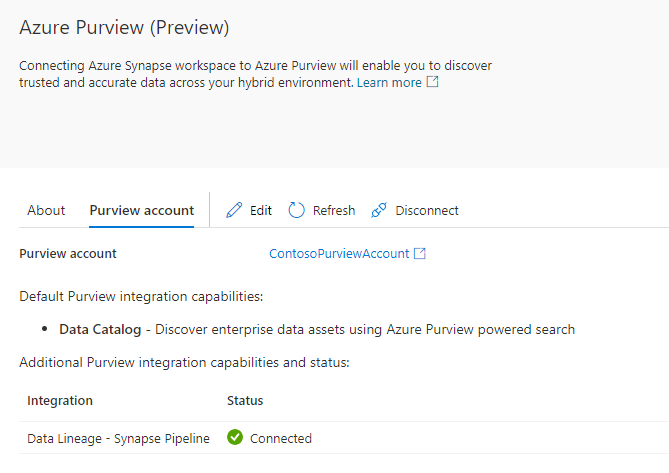
Pour Traçabilité des données - Pipeline Synapse, vous pouvez voir l’état suivant :
Connecté : l’espace de travail Synapse est connecté au compte Microsoft Purview. Notez que cela indique que l’espace de travail Synapse est associé à un compte Microsoft Purview et qu’il a la permission d’y envoyer la traçabilité. Si votre compte Microsoft Purview est protégé par un pare-feu, vous devez également vous assurer que le runtime d'intégration utilisé pour exécuter les activités et effectuer la traçabilité push peut atteindre le compte Microsoft Purview. Pour plus d’informations, consultez Accéder à un compte Microsoft Purview sécurisé.
Déconnecté : l’espace de travail Synapse ne peut pas envoyer la traçabilité à Microsoft Purview, car le rôle Organisateur de données Microsoft Purview n’est pas accordé à l’identité managée de l’espace de travail Synapse. Pour résoudre ce problème, accédez à votre compte Microsoft Purview pour vérifier l'attribution des rôles, et accordez manuellement le rôle si nécessaire. Pour plus d’informations, consultez la section configurer l’authentification .
Inconnu : Azure Synapse ne peut pas vérifier l’état. Les raisons possibles sont :
- Impossible d'atteindre le compte Microsoft Purview depuis votre réseau actuel car le compte est protégé par un pare-feu. Vous pouvez lancer Synapse Studio à partir d’un réseau privé qui dispose d’une connectivité à votre compte Microsoft Purview à la place.
- Vous n'avez pas le droit de vérifier les affectations de rôles sur le compte Microsoft Purview. Vous pouvez contacter l'administrateur du compte Microsoft Purview pour qu'il vérifie l'attribution des rôles pour vous. Pour en savoir plus sur le rôle Microsoft Purview nécessaire, consultez la section Configuration de l'authentification.
Notes
L’état Déconnecté ne vous empêche pas d’utiliser la fonctionnalité de recherche dans le catalogue au sein d’Azure Synapse. Celle-ci continue de fonctionner si le rôle de lecteur de données est octroyé au niveau de la collection Microsoft Purview.
Rapporter la traçabilité à Microsoft Purview
Une fois que vous avez connecté l’espace de travail Synapse à un compte Microsoft Purview, lorsque vous exécutez des pipelines, Synapse signale les informations de traçabilité au compte Microsoft Purview. Pour connaître le détail des fonctionnalités prises en charge et une présentation complète, voir Métadonnées et lignage à partir d’Azure Synapse Analytics.
Découvrir et explorer des données avec Microsoft Purview
Une fois que vous avez connecté l’espace de travail Synapse à un compte Microsoft Purview, vous pouvez utiliser la barre de recherche au centre de l’espace de travail Synapse pour rechercher des données et effectuer des actions. Pour en savoir plus, consultez Découvrir, connecter et explorer des données dans Synapse en utilisant Microsoft Purview.
Étapes suivantes
Découvrir, connecter et explorer des données dans Synapse en utilisant Microsoft Purview
Métadonnées et traçabilité depuis Azure Synapse Analytics
Accéder à un compte Microsoft Purview sécurisé
Inscrire et analyser des ressources Azure Synapse dans Microsoft Purview
Tracer les données à partir de Power BI dans Microsoft Purview